Можно ли использовать молитвы при работе в Рейки
Работа с изображением Под рисунками в приложении Word понимаются изображения, созданные сторонними программами, поэтому в программу они, как правило, импортируются. Однако, в Word 2013 предусмотрено множество усовершенствований для работы с изображениями, позволяющих легко и быстро изменить внешний вид рисунка для достижения желаемого эффекта.
Рисунки можно вставлять или копировать в документ из множества различных источников. Вставка рисунка с компьютера осуществляется с помощью кнопки Рисунки в группе Иллюстрации вкладки Вставка. В диалоговом окне Вставка рисунка найдите необходимое изображение и дважды щелкните на нем.
Наряду со вставкой изображений в Word 2013 появилась возможность добавить в документ онлайн-изображение. Для этого используется команда Изображения в Интернете в группе Иллюстрации вкладки Вставка.
Онлайн-изображения можно искать среди клипартов на сайте Office.com, с помощью службы Bing Image Search, выбрать среди графических файлов в вашей папке SkyDrive, а также в своем аккаунте Flickr. Выбранное изображение будет скачано и добавлено в документ. Расширить этот перечень не представляется возможным.
Сохранилась также возможность добавлять изображения в документ с помощью команд Копировать, Вставить с веб-страниц или сторонних программ.
При добавлении изображения в документ появляется вкладка Формат в разделе Работа с рисунками, где с помощью меню кнопки Цвет настраивается интенсивность и оттенок цвета, с помощью меню кнопки Коррекция можно изменить яркость, контрастность, резкость и степень размытости или перекрасить рисунок, чтобы он лучше подходил к содержимому документа и сделал работу эффектной.
В приложении Word 2013 теперь можно применять к рисунку сложные художественные эффекты с помощью меню кнопки Художественные эффекты в группе Изменение, чтобы изображение было больше похоже на эскиз, карандашный рисунок или картину.
Еще одна возможность для редактирования рисунков в приложении Word 2013 – автоматическое удаление нежелательных участков рисунка, например фона. Для этого используется кнопка Удалить фон в группе Изменение. Это позволяет акцентировать внимание на нужных элементах рисунка или удалить отвлекающие детали.
Усовершенствованные возможности сжатия и обрезки рисунка позволяют лучше контролировать соотношение качества изображения и его сжатия. Так, чтобы растянуть, сжать изображение или просто изменить его размер, используйте маркеры изменения размера или параметры в группе Размер на вкладке Формат. Кроме того, можно удалить ненужные фрагменты изображения, обрезав его.
Функция Вставить название выполняет большую часть работы, когда требуется добавить название к изображению. Щелкните нужное изображение. Перейдите на вкладку Ссылки и в группе Названия выберите пункт Вставить название. Откроется диалоговое окно Название. Чтобы использовать подпись по умолчанию, введите текст в поле Название, или установите флажок напротив параметра Исключить подпись из названия. Также можно выбрать положение текста относительно рисунка. - Ольга Поль Можно ли использовать молитвы при работе в Рейки
Скачать быстроРазмер файла - 430.08 KB
Прочая музыка из игры
Рисунки можно вставлять или копировать в документ из множества различных источников. Вставка рисунка с компьютера осуществляется с помощью кнопки Рисунки в группе Иллюстрации вкладки Вставка. В диалоговом окне Вставка рисунка найдите необходимое изображение и дважды щелкните на нем.
Наряду со вставкой изображений в Word 2013 появилась возможность добавить в документ онлайн-изображение. Для этого используется команда Изображения в Интернете в группе Иллюстрации вкладки Вставка.
Онлайн-изображения можно искать среди клипартов на сайте Office.com, с помощью службы Bing Image Search, выбрать среди графических файлов в вашей папке SkyDrive, а также в своем аккаунте Flickr. Выбранное изображение будет скачано и добавлено в документ. Расширить этот перечень не представляется возможным.
Сохранилась также возможность добавлять изображения в документ с помощью команд Копировать, Вставить с веб-страниц или сторонних программ.
При добавлении изображения в документ появляется вкладка Формат в разделе Работа с рисунками, где с помощью меню кнопки Цвет настраивается интенсивность и оттенок цвета, с помощью меню кнопки Коррекция можно изменить яркость, контрастность, резкость и степень размытости или перекрасить рисунок, чтобы он лучше подходил к содержимому документа и сделал работу эффектной.
В приложении Word 2013 теперь можно применять к рисунку сложные художественные эффекты с помощью меню кнопки Художественные эффекты в группе Изменение, чтобы изображение было больше похоже на эскиз, карандашный рисунок или картину.
Еще одна возможность для редактирования рисунков в приложении Word 2013 – автоматическое удаление нежелательных участков рисунка, например фона. Для этого используется кнопка Удалить фон в группе Изменение. Это позволяет акцентировать внимание на нужных элементах рисунка или удалить отвлекающие детали.
Усовершенствованные возможности сжатия и обрезки рисунка позволяют лучше контролировать соотношение качества изображения и его сжатия. Так, чтобы растянуть, сжать изображение или просто изменить его размер, используйте маркеры изменения размера или параметры в группе Размер на вкладке Формат. Кроме того, можно удалить ненужные фрагменты изображения, обрезав его.
Функция Вставить название выполняет большую часть работы, когда требуется добавить название к изображению. Щелкните нужное изображение. Перейдите на вкладку Ссылки и в группе Названия выберите пункт Вставить название. Откроется диалоговое окно Название. Чтобы использовать подпись по умолчанию, введите текст в поле Название, или установите флажок напротив параметра Исключить подпись из названия. Также можно выбрать положение текста относительно рисунка. - Ольга Поль Можно ли использовать молитвы при работе в Рейки
Работа с изображением
Все комментарии на сайте (0)
Поделиться мнением
Случайная музыка из игр
Рекомендуемые ролики
Новые ролики
Популярная музыка из игр
Сейчас слушают
Самые популярные игры
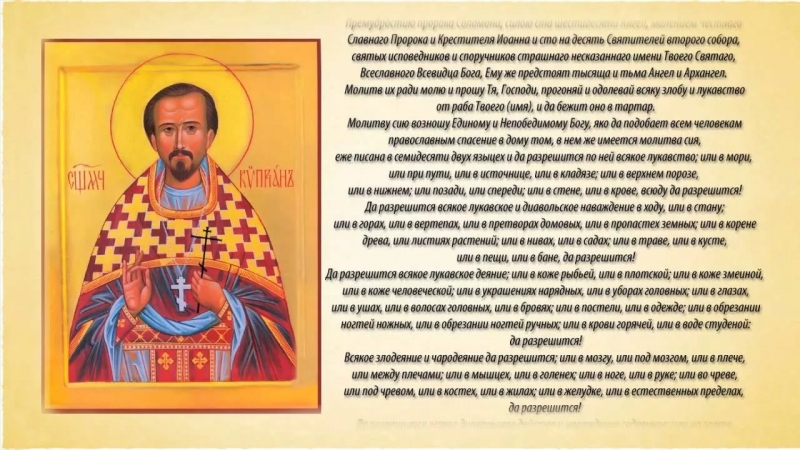

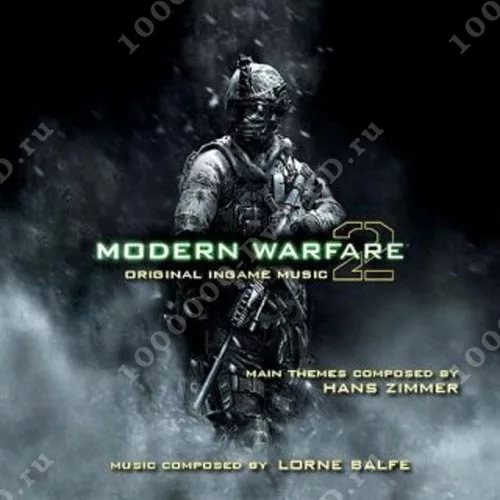
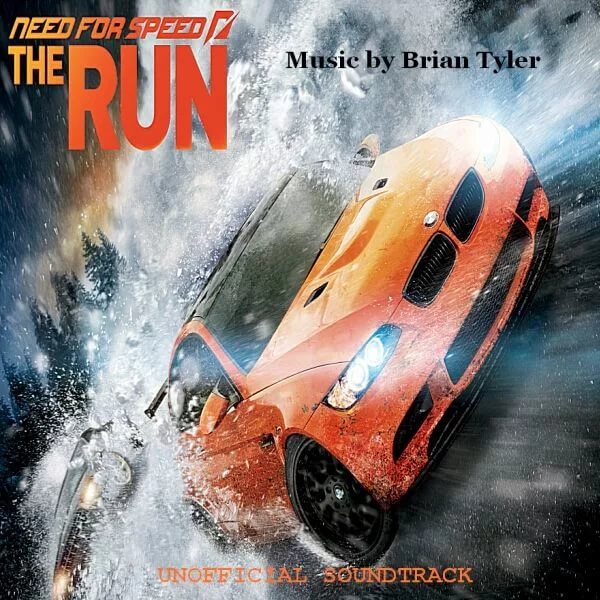
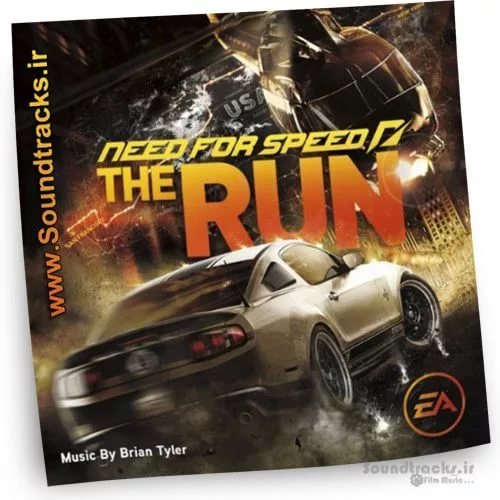


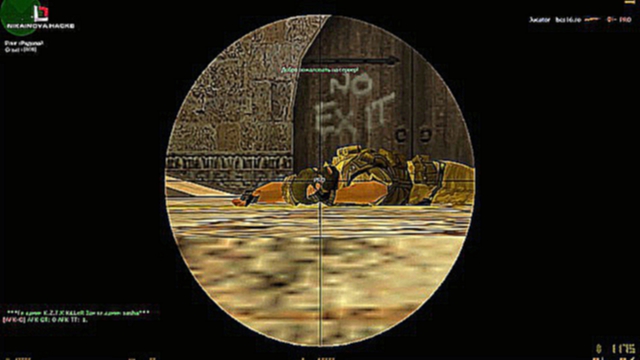
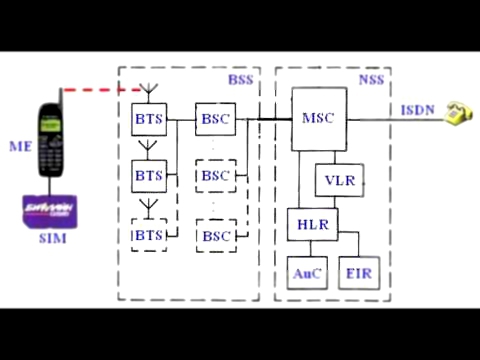
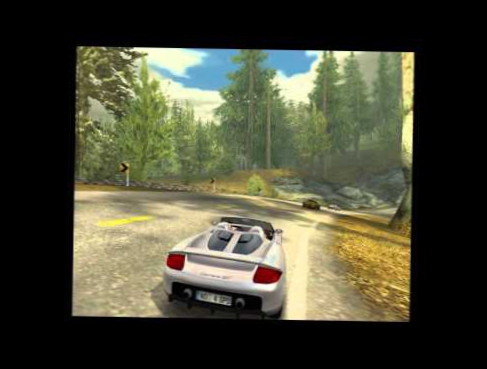
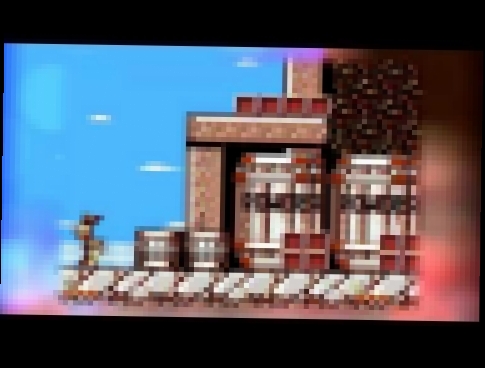
![Mania - Мой город [Женский Рэп Портал]](/uploads/images/1/_/m/1_mania_moj_gorod_zhenskij_rep_portal.jpg)
![Nephilim - Второй сын [C2 prod.]](/uploads/images/n/e/p/nephilim_vtoroj_sin_c2_prod.jpg)

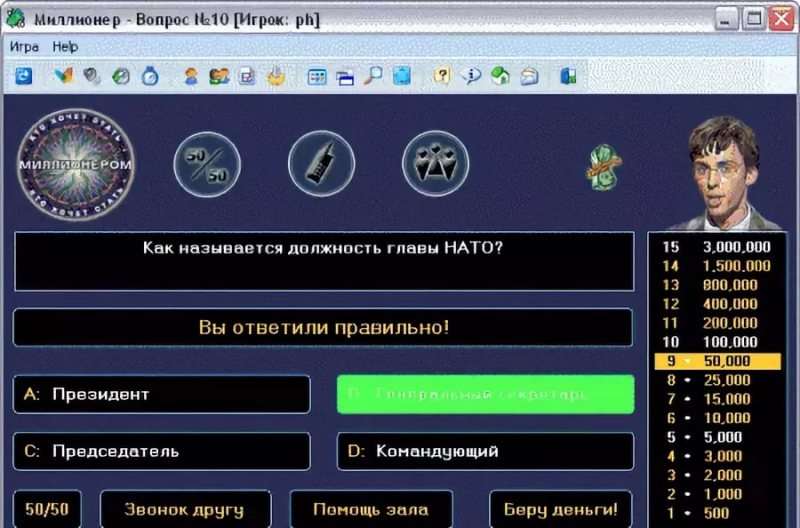


![Баста/Гуф - Моя игра[2006/2007]](/uploads/images/b/a/s/basta_guf_moja_igra_2006_2007.jpg)